Google Drive su Ubuntu Linux grazie OCamLFuse
 In quest'articolo analiziamo un altro client per Google Drive su Ubuntu Linux: OCamLFuse.
In quest'articolo analiziamo un altro client per Google Drive su Ubuntu Linux: OCamLFuse.
Come per Grive-Tools, già presentato in un precedente articolo, anche questo è un client non ufficiale visto che Google, ad oggi, non ha ancora rilasciato nessun client per Linux.
Innanzitutto bisogna dire che questo client è sviluppato da un italiano: Alessandro Strada.
A differenza di altri client, Google Drive OCamLFuse non ha l'App Indicator e soprattutto non sincronizza il contenuto in locale, ma fa in modo di montare il vostro Google Drive remoto in una cartella del file system integrandosi perfettamente con tutti i file manager (Nautilus, Dolphin, Nemo, ...).
L'installazione è semplice ed avviene grazie ai repositotory ufficiali di Allessandro Strada, quindi permette di automatizzare anche gli aggiornamenti:
sudo add-apt-repository ppa:alessandro-strada/ppa sudo apt-get update sudo apt-get install google-drive-ocamlfuse
successivamente bisogna autorizzare l'applicazione ad accedere al contenuto del nostro Google Drive utilizzando il seguente comando:
google-drive-ocamlfuse
apparirà la seguente pagina web in cui vi verrà chiesto di accettare l'autorizzazione all'accesso da parte dell'applicazione:
accettando, vi viene chiesta un'ulteriore conferma come da figura seguente
e il comando terminerà con la scritta Access token retrived correctly
Ora possiamo creare la cartella in cui montare il nostro account Google Drive e quindi montarlo:
mkdir GDrive1 google-drive-ocamlfuse GDrive1
dove GDrive1 è il nome della directory dove volete montare Google Drive e può essere ovviamente diverso.
ATTENZIONE: Al riavvio, non verrà montata automaticamente la cartella. Per farlo aggiungere il comando, google-drive-ocamlfuse GDrive1, tra le Applicazioni di Avvio.
Se si vuole "smontare" il collegamento con Google Drive è sufficiente digitare il seguente comando:
fusermount -u GDrive
Altra caratteristica interessante di OCamLFuse è che supporta il multi-account, ovvero permette di montare più di un account Google Drive.
Con i comandi precedenti abbiamo configurato l'account di default la cui configurazione si trova in
$HOME/.gdfuse/default
Per configurare altri account bisogna utilizzare l'opzione -label nel seguente modo:
si crea la directory dove verrà montato il secondo account
mkdir GDrive2
si autorizza l'applicazione ad accedere al nuovo account associandogli una label
google-drive-ocamlfuse -label gino
ed infine si monta il nuovo account indicando la label associata e la directory dove dev'essere montato
google-drive-ocamlfuse -label gino GDrive2
La configurazione di questo secondo account si troverà in
$HOME/.gdfuse/gino
Grive-Tools vs OCamLFuse
Tra questi due client non ufficiali di Google Drive ci sono alcune differenze.
Grive-Tools ha il vantaggio di avere l'App Indicator nella barra delle notifiche che personalmente giudico molto comoda, inoltre sincronizza i contenuti di Google Drive con quelli locali.
Però, durante l'utilizzo ho notato un problema abbastanza fastidioso che son certo prossimamente verrà risolto dagli sviluppatori: la sincronizzazione bi-direzionale avviene solo quando sente qualche modifica in locale, quindi, ad esempio, se su Google Drive viene caricato un file via web o da un altro client connesso allo stesso account, questo non verrà sincronizzato in locale fino a quando il client non sentirà una variazione sul file system locale (oppure eseguendo Sincronizza ora dal menu dell'Grive-Tools indicator).
Invece OCamLFuse ha una filosofia completamente diversa: non dispone dell'App Indicator e, non gestendo contenuti locali, è sempre perfettamente aggiornato con la situazione del vostro account Google Drive.
Inoltre presenta un vantaggio rispetto a Grive-Tools, permette di gestire più di un account Google Drive.
L'augurio è che prima o poi i "signori" di Google si sveglino e si decidano a fare un client ufficiale, ma nel frattempo non si può che fare i complimenti a coloro che stanno sviluppando e mantenendo questi progetti!!!


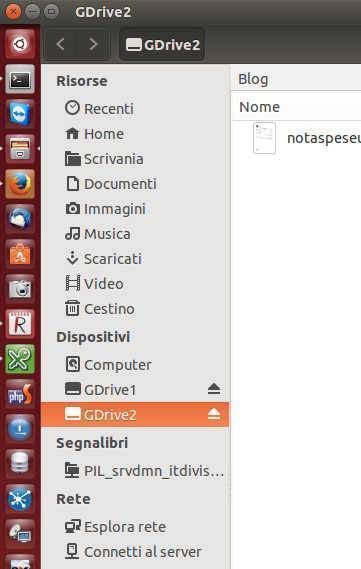
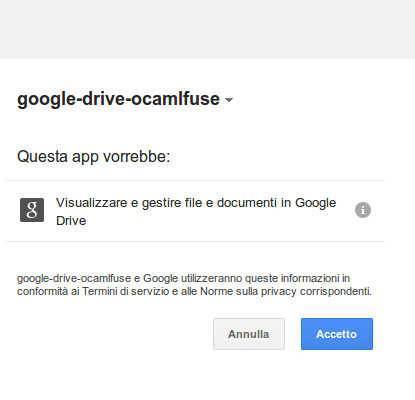
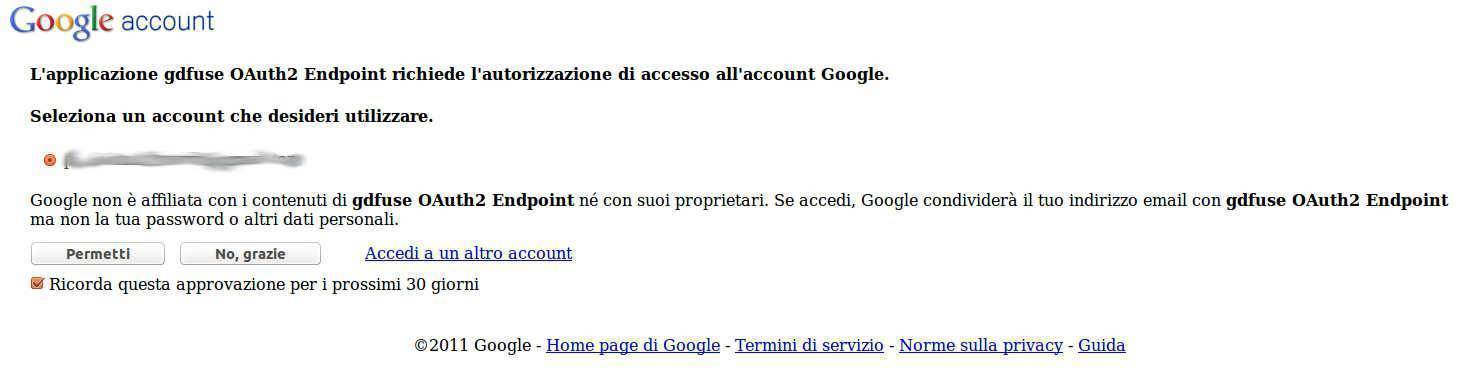

Ho installato ocamlfuse su kubuntu 10.16 e la prima volta ha funzionato correttamente,
Non ho inserito ocamlfuse tra le applicazioni di avvio.
Al nuovo avvio del sistema non sono più riuscito a far eseguire il mount. O meglio lo esegue ma ad ogni tentativo di accesso alla directory gdrive risponde accesso negato.
Ho provato a rimuovere ocamlfuse ma quando l’ho reinstallato e provato ad eseguirlo non viene mostrata la pagina web per ottenere l’autorizzazione.
C’è una soluzione a questo problema ?
Anche io ho lo stesso problema e non riesco più a visualizzare i files. Spero che qualcuno ci indichi la soluzione